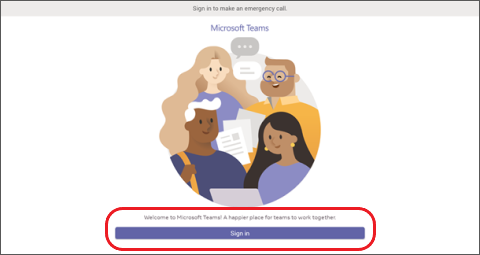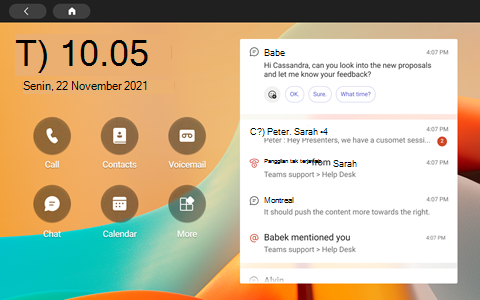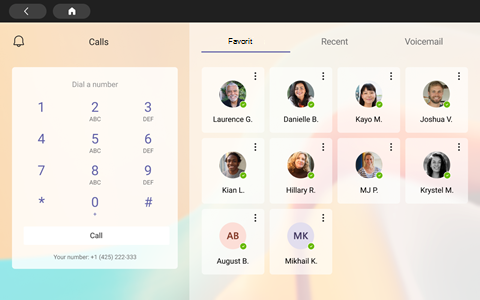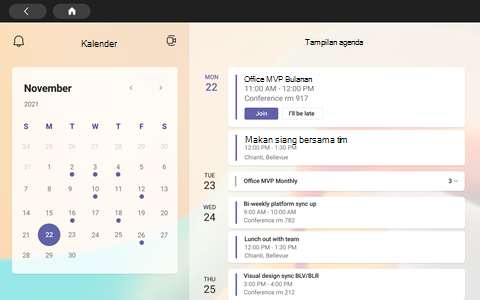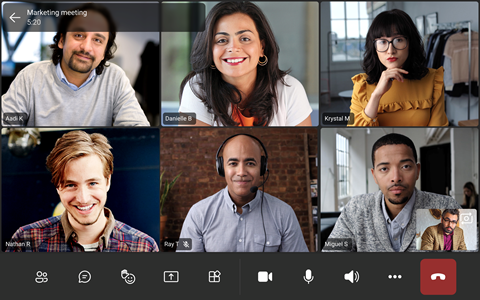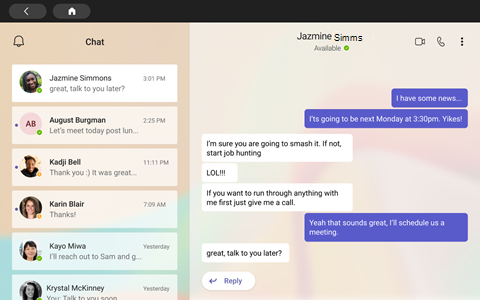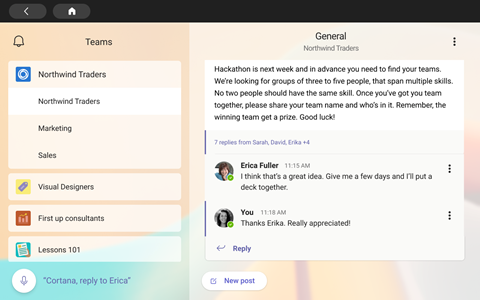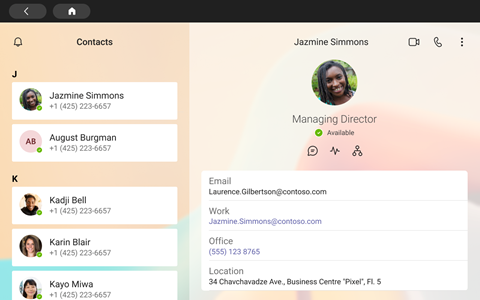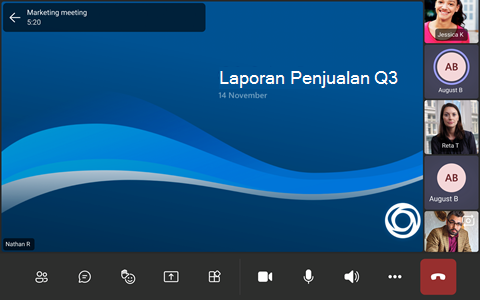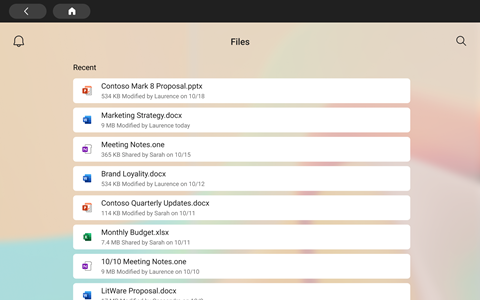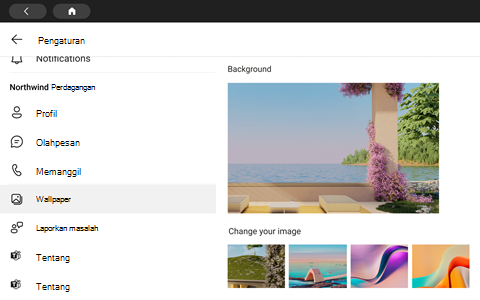Anda dapat menggunakan Microsoft Teams di semua perangkat sentuh portal Facebook terbaru: Portal Mini, Portal, Portal+, dan Portal Go.
Catatan: Perangkat PORTAL TV, Portal (Gen 1), dan Portal+ (Gen 1) tidak didukung.
Semua aktivitas dan pemberitahuan Teams Anda—termasuk obrolan dan pesan saluran, rapat, dan panggilan—terlihat sekilas, tanpa beralih dari layar kerja utama Anda. Dan opsi kolaborasi Teams Anda selalu tersedia, kecuali Anda mengunci layar atau keluar.
Yang Anda perlukan untuk memulai
-
Akun Microsoft Teams dari organisasi Anda.
-
Jika organisasi Anda menggunakan Manajemen Aplikasi Seluler, Microsoft Intune Company Portal harus diinstal di Portal sebelum masuk ke Teams.
-
Kebijakan perlindungan aplikasi Manajemen Aplikasi Seluler Microsoft memungkinkan Anda mengelola dan melindungi data organisasi Anda dalam aplikasi. Misalnya, jika kebijakan proteksi aplikasi memerlukan kode akses 4 digit, kode akses tersebut akan diterapkan pada tingkat aplikasi, bukan tingkat perangkat.
-
-
Jika organisasi Anda memerlukan Manajemen Perangkat Seluler untuk mengamankan Microsoft Teams, tindakan ini tidak didukung.
Catatan: Perusahaan mungkin memerlukan produk Manajemen Perangkat Seluler pihak ketiga, seperti Microsoft Intune, Workspace ONE, dan MobileIron untuk dikonfigurasi di Portal Anda untuk masuk ke Microsoft Teams. Hubungi Administrator TI Anda untuk dukungan.
Masuk
Ikuti langkah-langkah ini untuk masuk ke Teams di perangkat Portal Anda:
-
Masuk ke tab Aplikasi > Aplikasi lalu unduh dan instal Microsoft Teams.
-
Buka Teams dan ketuk Masuk.
-
Masukkan alamat email kantor Anda dan ketuk Masuk.
-
Masukkan kata sandi Anda dan ketuk Masuk.
-
Jika perusahaan Anda memerlukan multi-factor authentication (MFA), selesaikan MFA dan ketuk Verifikasi.
-
Jika organisasi Anda menggunakan manajemen aplikasi seluler (MAM):
-
Masuk ke tab Aplikasi > Aplikasi dan unduh dan instal Microsoft Intune Company Portal (Anda tidak perlu masuk ke Company Portal untuk meluncurkan Teams).
-
Buka Teams dan masuk. Ikuti perintah untuk menyelesaikan proses penyiapan. Anda mungkin perlu membuat PIN untuk mematuhi kebijakan perlindungan aplikasi organisasi Anda.
-
-
Kini Anda akan berada di Microsoft Teams untuk Portal. Akses cepat ke panggilan, kontak, pesan suara, dll. akan berada di sebelah kiri dan umpan aktivitas Anda di sebelah kanan.
Saat Anda bergabung dalam panggilan atau rapat untuk pertama kalinya, Anda harus memberikan izin Portal untuk mengambil gambar, merekam video dan audio, dan mengakses kontak untuk Anda.
Lihat apa yang terjadi
Anda akan mendapatkan informasi terbaru tentang panggilan, rapat mendatang, obrolan, aktivitas saluran, dan lainnya.
Bergabung dalam rapat atau pilih opsi di sebelah kiri untuk mendengarkan pesan suara, menampilkan kalender Anda, bergabung dalam obrolan, atau terhubung dengan rekan satu tim.
Di layar utama, Anda akan diberikan peringatan utama, rapat yang akan datang, dan pintasan. Anda juga dapat mengatur status ketersediaan dengan mengetuk foto profil.
Lakukan panggilan
Pilih Panggilan untuk mengakses kontak panggilan cepat, riwayat panggilan, dan pesan suara Anda. Atau gunakan tombol angka untuk melakukan panggilan telepon.
Periksa jadwal Anda
Tampilkan hari Anda secara sekilas dan selalu ikuti jadwal Anda dengan kalender Teams dan tampilan agenda. Ketuk
Berpartisipasi dalam rapat
Ketuk Bergabung dalam rapat di kalender Anda. Anda dapat memilih pengaturan kamera dan mikrofon sebelum memasuki rapat. Setelah Anda berada dalam rapat, Anda bisa mengobrol, mengubah tampilan, mengangkat tangan Anda, dan banyak lagi dengan tombol di bagian bawah layar.
Mengobrol dengan orang
Tampilkan dan balas pesan yang telah Anda buat sebelumnya di Teams. Ketuk Obrolan untuk menampilkan dan merespons pesan. Balas pesan menggunakan keyboard tampilan Teams bawaan.
Menyinkronkan dengan tim Anda
Dari layar utama Teams, ketuk Lainnya > Teams untuk menampilkan aktivitas dan pesan di saluran tim Anda. Respons dengan keyboard tampilan bawaan.
Mengakses kontak Anda
Ketuk Kontak untuk menampilkan kontak terbaru Anda atau memulai obrolan suara, video, atau pesan dengan kontak baru.
Berbagi layar Anda
Bagikan langsung dari Portal dengan presentasi PowerPoint OneDrive. Anda juga dapat berbagi dari desktop saat bergabung dalam rapat dari akun Teams yang sama di kedua perangkat.
Berkolaborasi dan bertukar pikiran dalam rapat dengan Microsoft Whiteboard.
Catatan: OneDrive PowerPoint dan Microsoft Whiteboard fungsi yang didukung akan bergantung pada kebijakan perusahaan Anda dan konfigurasi Teams yang ditetapkan oleh admin TI Anda.
Lainnya
Susun ulang pintasan di layar beranda Anda, lihat file OneDrive for Business Anda, dan berkolaborasi dengan saluran Teams Anda.
Mengubah tampilan
Alihkan wallpaper untuk memberikan tampilan baru pada Teams Anda.
-
Pilih gambar Anda di bagian kiri atas layar, lalu pilih Pengaturan.
-
Pilih Wallpaper dan buat pilihan Anda.